Internet nirkabel ada di mana-mana akhir-akhir ini dan Anda dapat memiliki beberapa perangkat berkemampuan WiFi yang terhubung ke jaringan nirkabel Anda sendiri. Karena itu sangat penting router WiFi ditempatkan di lokasi terbaik yang tersedia untuk memberikan jangkauan terpanjang dan sinyal terkuat ke sebanyak mungkin perangkat. Jika router ditempatkan di lokasi yang buruk sinyal bisa lemah, terputus-putus atau menyebabkan putus sekolah terus-menerus.
Ada banyak faktor yang dapat mempengaruhi kualitas dan kekuatan koneksi jaringan WiFi. Ini termasuk dinding, lantai, langit-langit, peralatan listrik, apa pun yang memancarkan radiasi atau elektromagnetisme, dan tentu saja jarak ke router. Windows dan sebagian besar perangkat lunak WiFi yang dibundel memungkinkan Anda melihat seberapa bagus sinyal nirkabel saat ini. Untuk mendapatkan ide yang lebih baik tentang bagaimana sinyal berperilaku dan apakah itu dipengaruhi oleh faktor lain, itu ide yang baik untuk memantau kekuatan sinyal selama periode waktu tertentu.
Menonton bagaimana sinyal WiFi Anda berperilaku selama beberapa menit atau bahkan berjam-jam dapat membantu mengidentifikasi apakah lokasi saat ini ideal atau menyebabkan masalah. Di sini kami daftar 5 alat gratis yang menunjukkan grafik untuk sinyal nirkabel Anda sehingga Anda dapat menontonnya selama periode waktu tertentu untuk melihat bagaimana perilakunya. 1. NetSpot
NetSpot adalah alat analisis dan pemecahan masalah sinyal jaringan nirkabel gratis yang tersedia untuk komputer Mac dan Windows. Selain bagian WiFi penemuan dan pemantauan standar ini juga memiliki fitur survei situs yang memungkinkan kekuatan sinyal jaringan relatif untuk diplot ke peta bangunan Anda atau area lokal.

Program dimulai dalam mode Temukan yang menunjukkan jaringan nirkabel yang tersedia bersama dengan beberapa statistik umum. Klik dua kali pada jaringan target untuk membuka jendela perincian. Ini memiliki tab Sinyal yang menunjukkan grafik kekuatan sinyal selama periode waktu, 5, 30, atau 60 menit terakhir dapat ditampilkan di jendela sekaligus. Juga tersedia adalah jendela Data Tabular yang menunjukkan data yang sama seperti grafik tetapi dalam bentuk teks.
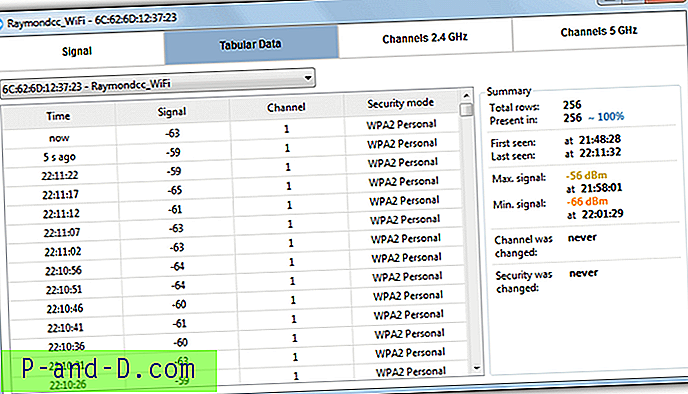
Frekuensi pemindaian kekuatan sinyal dapat dibiarkan pada default 5 detik atau diubah menjadi 10, 30 atau 60 detik. Ketahuilah bahwa NetSpot mogok untuk kami saat pertama kali dijalankan tetapi tampaknya berfungsi dengan baik setelah sistem dinyalakan ulang.
Unduh NetSpot
2. inSSIDer
Hal yang menyedihkan tentang inSSIDer adalah berhenti gratis dan menjadi aplikasi shareware dari versi 3 dan seterusnya. Untungnya versi 2 tetap gratis dan open source walaupun tidak ada pembaruan sejak 2012 dan versi yang dikompilasi dengan kode sumber gratis agak sulit ditemukan.
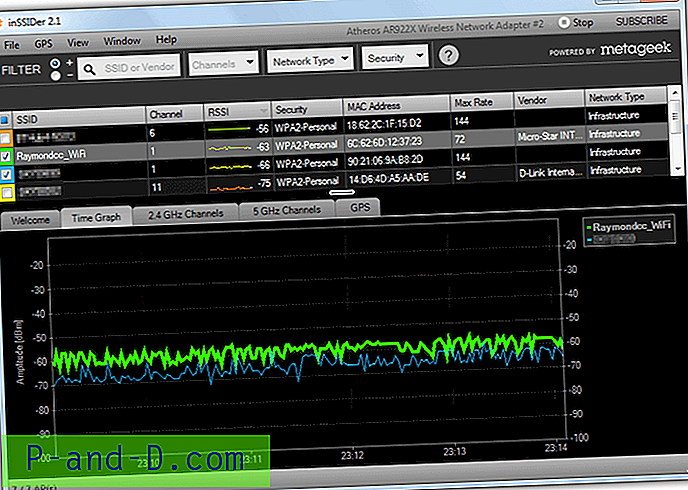
Setelah menginstal dan menjalankan program, klik tab Time Graph untuk melihat grafik kekuatan sinyal untuk semua jaringan nirkabel yang ditemukan. Hapus centang yang tidak ingin Anda tampilkan di layar grafik untuk dibiarkan dengan sinyal yang akan dipantau. Layar menunjukkan kekuatan sinyal selama 5 menit dan SSID yang dipilih akan ditampilkan dalam huruf tebal. Meskipun Anda tidak dapat melihat sinyal lebih dari 5 menit, Anda dapat mengklik kanan pada grafik dan menyalin gambarnya ke clipboard untuk merekam foto. Ini pada gilirannya dapat disisipkan ke dalam program cat.
Unduh inSSIDer 2.1
3. Homedale
Homedale memiliki keunggulan besar dibandingkan alat-alat lain di sini karena itu satu-satunya yang benar-benar portabel, yang disukai banyak orang. Program ini ditata dengan baik dan mudah digunakan. Selain grafik sinyal Anda juga bisa mendapatkan lokasi Anda di klik tombol dari layanan pemetaan seperti Google.
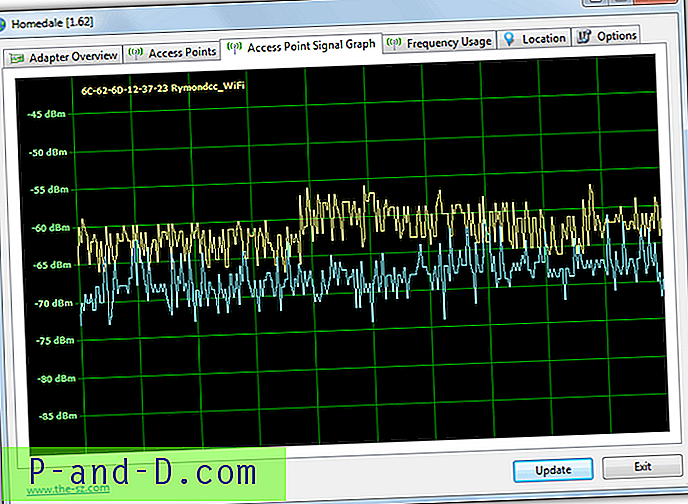
Memantau jaringan nirkabel adalah kasus sederhana untuk masuk ke tab Poin Akses dan mengklik dua kali pada titik akses. Ikonnya akan berubah menjadi merah untuk menandakan telah dipilih dan Anda akan ditunjukkan grafik kekuatan sinyal saat ini. Grafik itu sendiri di-refresh setiap 2 detik secara default dan menunjukkan sekitar 20 menit sejarah sinyal. Kecepatan refresh dapat diubah dari tab Opsi menjadi 1, 5, 10, 30 atau 60 detik. Klik kanan untuk menyimpan grafik saat ini sebagai gambar atau mulai mencatat data riwayat ke file teks.
Homedale juga mendukung beberapa sakelar baris perintah sehingga Anda dapat meluncurkannya untuk mulai memantau dan masuk jaringan tertentu secara otomatis. Gunakan /? di Command Prompt untuk mendapatkan daftar argumen yang bisa digunakan. Misalnya, yang berikut ini akan membuat log.txt dan menambahkan entri kekuatan sinyal setiap 3 detik untuk SSID Raymondcc_WiFi.
Homedale -s Raymondcc_WiFi -l log.txt -r 3000
Unduh Homedale
4. Rumah Wi-Fi Akrilik
Versi Rumah dari Acrylic Wi-Fi gratis untuk penggunaan pribadi dan memiliki cukup untuk menunjukkan grafik kekuatan sinyal untuk pemantauan atau pemecahan masalah. Satu fitur bermanfaat yang hilang dan hanya tersedia dalam versi Pro berbayar adalah kemampuan untuk mengubah garis waktu grafik kekuatan sinyal dari default 5 menit menjadi 1, 3 atau 10 menit.
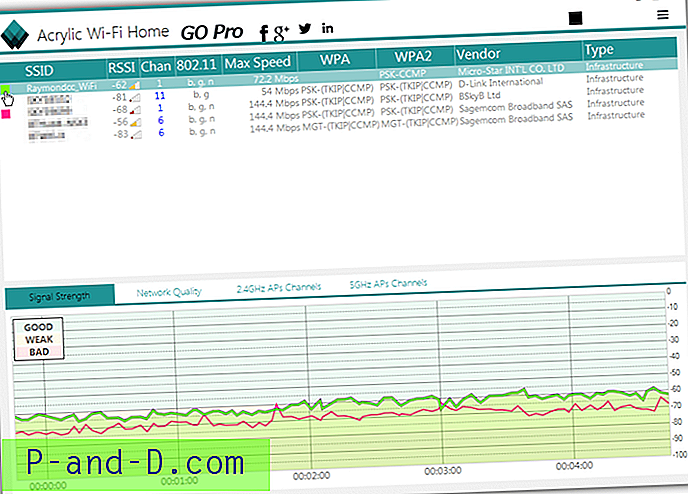
Saat menginstal dan meluncurkan klik Opsi (3 garis horizontal) dan pilih Mode Lanjutan untuk membuat grafik menjadi lebar penuh dan menghapus panel kualitas jaringan Pro saja yang tidak berguna. Untuk menghapus jaringan nirkabel dari grafik klik pada blok warna di sebelah kiri namanya dalam daftar SSID. Grafik diwarnai menjadi kekuatan yang baik dan tidak terlalu baik, dengan menyorot SSID akan membuatnya lebih tebal agar mudah dilihat, Microsoft .NET 4.5 diperlukan yang harus diinstal pada Windows 7 atau Vista. Visual C ++ 2012 Redistributables juga diperlukan.
Unduh Acrylic Wi-Fi Home
5. Vistumbler
Alat ini memiliki beberapa opsi yang cukup canggih seperti dukungan GPS, pelacakan langsung Google Earth dan sejumlah fitur eksperimental. Lebih banyak fungsi standar termasuk mendapatkan kekuatan sinyal dan informasi WiFi serta kemampuan untuk secara jelas menyuarakan kekuatan sinyal kepada Anda.
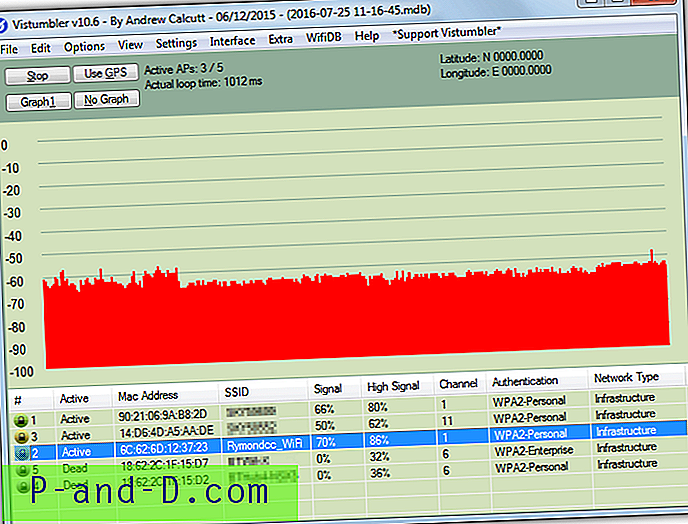
Anda tidak perlu melakukan banyak hal untuk mendapatkan informasi kekuatan setelah instalasi, cukup klik Pindai AP dan klik pada Grafik 1 atau Grafik 2. Kemudian klik pada jaringan nirkabel dalam daftar untuk mengisi grafik. Yang pertama adalah garis sederhana yang mengukur kekuatan sinyal selama beberapa menit. Yang kedua adalah grafik batang (gambar di atas) yang menunjukkan riwayat kekuatan sinyal selama sekitar 11 menit. Mengubah loop Refresh di Pengaturan> Pengaturan Lain-lain ke nilai lain dari default 1000 ms (1 detik) akan memperpanjang atau mempersingkat waktu riwayat grafik.
Unduh Vistumbler
Kami juga melihat Xirrus WiFi Inspector dan NetSurveyor meskipun keduanya tidak mencatat sinyal nirkabel terlalu lama. Xirrus juga mengharuskan Anda mengisi formulir online untuk mendapatkan tautan unduhan dari situs web.





